אחרי שיש לך קונסולה מותקנת Philips Hue Bridge אז יש לך לשייך את האורות חכם עם זה, אתה יכול להפיץ את האורות Philips Hue על חדרים ואזורים. כך תוכלו לשלוט בו זמנית על תאורת התקרה, המנורה, מנורת השולחן ושאר הנורות החכמות, בהתאם לחדר בו הן ממוקמות או לאזור.
בואו ניקח את התרחיש שבו יש לנו חמישה מכשירים מותקנים פיזית Philips Hue, כך:
חדרי אירוח: מנורת תקרה Flourish Hue, מנורת שולחן Philips Flourish Hue, שני ברים Hue Play (ממוקם באזור משרדים).
חדר שינה: מנורת שולחן Philips Bloom Hue.
קופרינים
איך להקצות את התאורה Philips Hue לחדרים ואזורים?
כדי להיות מסוגל לשלוט על כמה מכשירים בו זמנית, אתה צריך להפיץ את האורות Philips Hue על חדרים ואזורים באפליקציית Hue המותקנת בטלפון הנייד שלך.
1. פתח את האפליקציה Hue עבורו התקנת והגדרת Hue Bridge, עבור לתפריט עם שלוש הנקודות בפינה השמאלית העליונה, ולאחר מכן לחץ על האפשרות "Add new Room or Zones
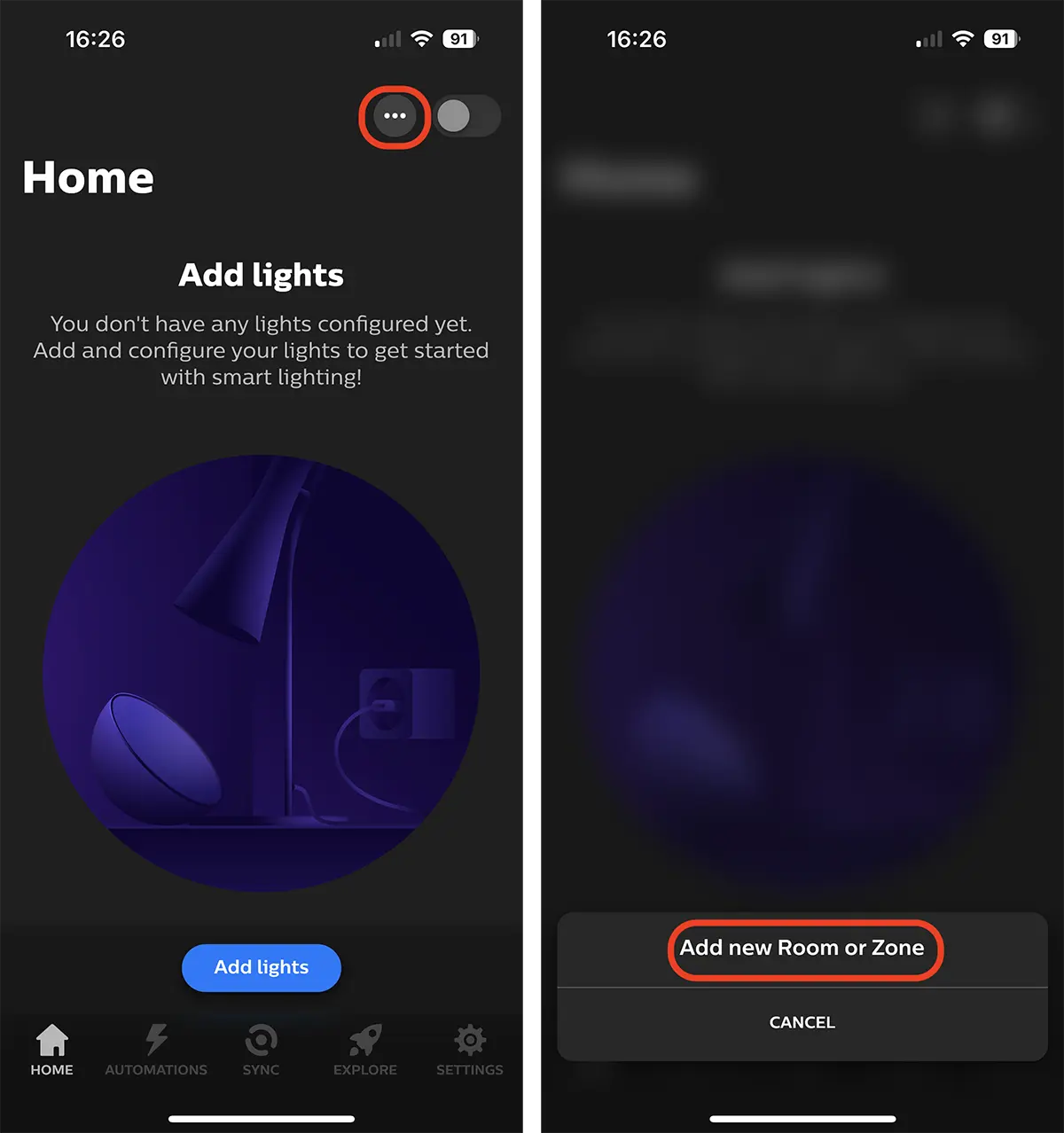
2. בחר אם ברצונך להוסיף חדר פיזי (סלון, חדר שינה, מטבח, מרפסת, חדר רחצה) או אזור של חדר. בחרתי להתחיל בהוספת חדר (Living).
הקש על האפשרות "Room", אתה בוחר אייקון מייצג ואת שם החדר בבית.
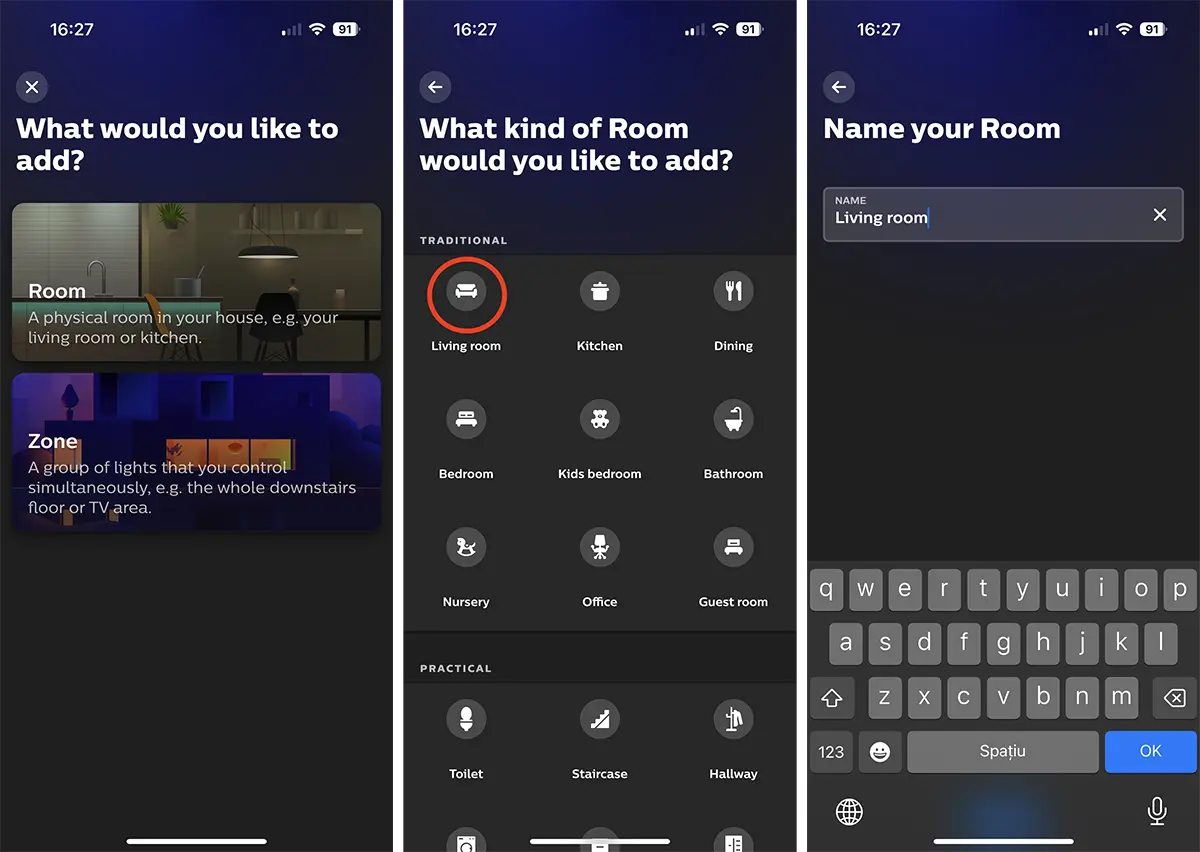
3. הבא אם האורות כבר משויכים לקונסולה Hue Bridge, סמן "Unassigned lights" ובחר את האורות שיתווספו לחדר "הסלון".
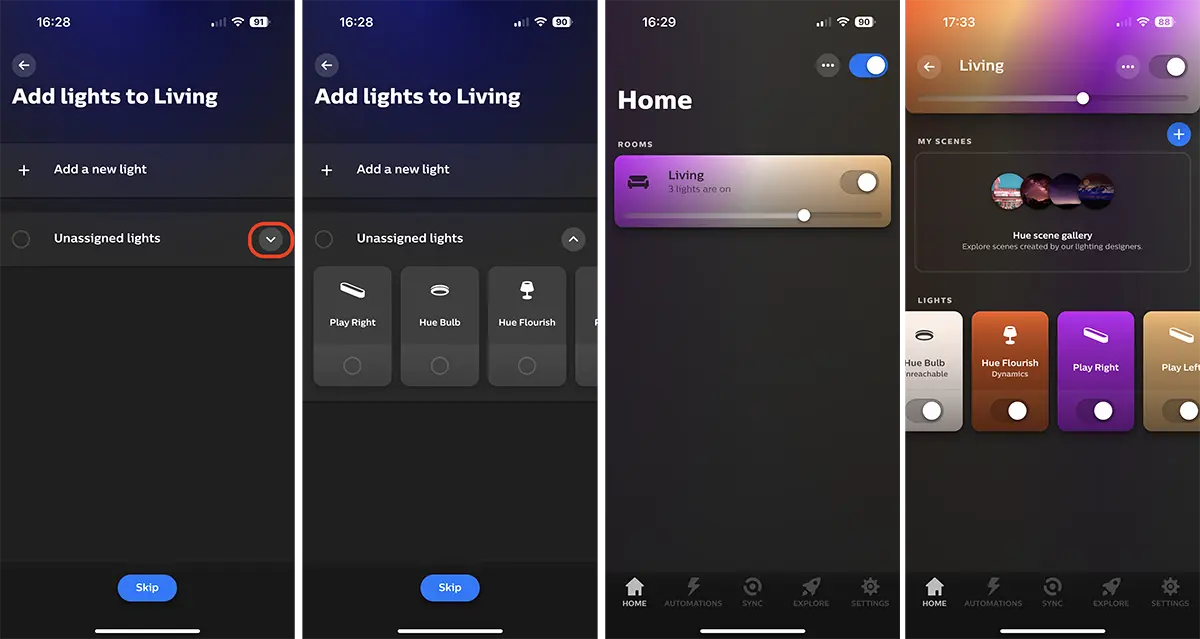
לפיכך, הארבעה נורות חכמות של פיליפס הוקצו לחדר"Living" ויוכל להיות נשלט בו זמנית. דרך ארץ Flourish Hue, מנורת שולחן Philips Flourish Hue, שני הסורגים Hue Play.
כפי שאמרתי בהתחלה, שני מוטות ה-Hue Play ממוקמים באזור השולחן בסלון. בדרך זו, ניתן ליצור אזור נפרד לשליטה בשתי הנורות החכמות הללו בנפרד.
איך ליצור אזורי תאורה באפליקציית Hue?
כדי ליצור אזורים עם אורות באפליקציית Hue, השלבים כמעט דומים לאלו שלמעלה שבהם הוספנו את האורות לסלון.
1. פתח את אפליקציית Hue.
2. עבור לתפריט בצד ימין למעלה ובחר באפשרות "Add new Room or Zone
3. בחר "Zone"כדי להיות מסוגל לשלוט בו זמנית על האורות באזור מסוים בחדר.
4. בחר את האורות באזור החדש שנוצר.
5. שמור את התצורה החדשה.
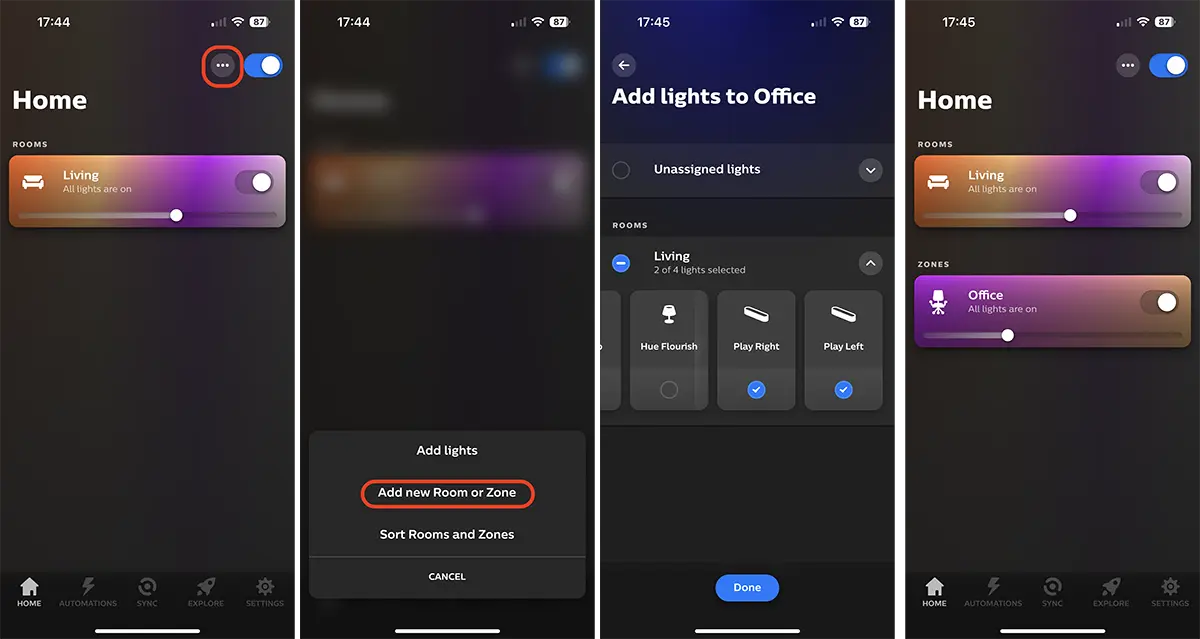
בדרך זו, שני הסורגים Philips Play Hue ניתן יהיה לשלוט מרחוק, בנפרד מקבוצת המצלמות"Living"שאני עדיין חלק ממנו. זוהי שיטה פשוטה מאוד שבאמצעותה ניתן להפיץ את האורות Philips Hue על חדרים ואזורים.